坚果手机开发者选项打开方法及操作步骤说明。
打开【设置】,进入底部的【关于本机】;
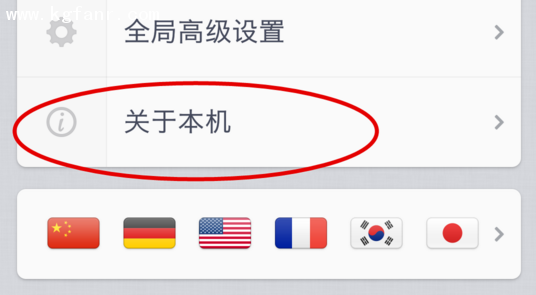
之后找到底部的Smartisan OS版本,连续点击它,会有相应提示;

点击5次后,即进入开发者模式;

然后返回设置界面,找到底部的全局高级设置,打开它;

进入后在底部可以看到【开发者选项】,进入即可。
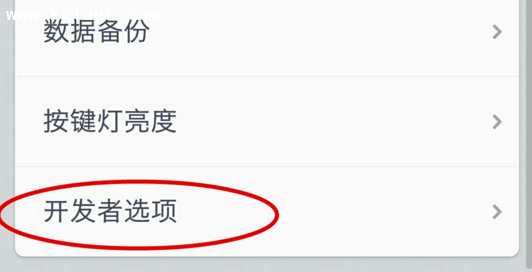
坚果手机开发者选项打开方法及操作步骤说明。
打开【设置】,进入底部的【关于本机】;
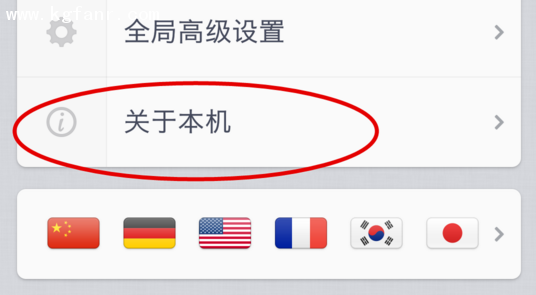
之后找到底部的Smartisan OS版本,连续点击它,会有相应提示;

点击5次后,即进入开发者模式;

然后返回设置界面,找到底部的全局高级设置,打开它;

进入后在底部可以看到【开发者选项】,进入即可。
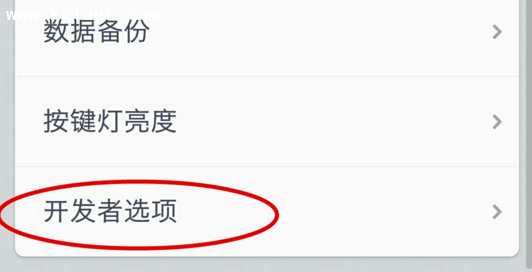
许多用户反映,自己的坚果手机锁屏密码没用。
与其说这是个【锁屏密码】的问题,不如说是个【信任网络】的问题。如果你已设置锁屏密码,在你连接到信任网络后,解锁屏幕是不需要锁屏密码的。这就是为什么你设置了锁屏密码但不起作用的原因。关于信任网络的设置,见下图,我本人一直认为这是个很人性化的功能,如果把你家里、学校、办公等常驻场所的wifi设置为信任网络,这样你在这些地方的时候,解锁手机就不需要密码,毕竟手机是个日常生活中使用频率很高的产品,每次打开手机,都需要输入密码,多麻烦。如果你离开这些常驻地点,解锁手机则需要密码。


坚果手机锁屏密码忘了怎么办呢。下面小编教大家一个方法。
在PC上登陆自己的欢喜云账号,登陆之后,点击查找手机,再点击左侧的锁定手机,这时会弹出一个让你重新设定手机解锁密码的对话框,你重新设置一个密码即可,之前的解锁密码就被覆盖了,然后在你的手机上用刚刚设定好的密码解锁就可以了。
具体看下图。(别说你不知道欢喜云是啥东西,也别说你把欢喜云账号密码也忘记了,其实忘记也没关系,输入手机号就可以找回欢喜云密码。如果你把手机号也忘了,邮箱账号也忘记了~~~真这样的话,我建议你就不要给手机设密码了,这样就不存在上述的问题了。玩笑到此结束~~~)
特别说明
此方法需要打开手机欢喜云里的【查找手机】功能,如果没有开启此选项,这个方法是无法更改锁屏密码的。


坚果手机如何开启电量数字百分比显示?下面小编通过图文方式来为大家解答一下。
答:设置-强迫症选项,进去最上面就是电量百分比显示开关。详情见图:

坚果手机开启电量百分比
配置方面,坚果手机搭载高通骁龙615八核处理器,配备2GB RAM+32GB ROM内存组合,采用发5.5英寸1080P屏幕,装载500万像素前置摄像头以及1278万像素后置摄像头,配备2900mAh的电池,双卡双待,支持移动和联能双4G网络。此外,坚果手机将配备7种配色的后盖。
坚果手机使用Smartisan OS,拍照和截屏声音均不支持单独关闭,如需关闭,请打开静音按钮。

Smartisan OS 2.0一如既往地在用户体验上下功夫。细节上,Smartisan OS 2.0增加了许多贴心设计,包括多任务切换界面标注应用、自定义锁屏启动快捷应用、通讯录字母轴长按字母可显示具体的姓以及根据安装时间、使用频率、色彩等顺序排列应用图标等细节设计。
作为锤子科技引以为傲的产品设计,锤子便签也迎来了2.5版本的更新。老罗重点介绍了“生成网页分享”和“Markdown 模式”两项新功能。作为一种纯文本编写的标记语言,锤子便签2.5版本中,可以通过键盘上方出现的 Markdown 语法快捷输入条,用户可以设置标题、文本居中、字体加粗、引用,以及生成列表,从而实现更优雅的页面效果。
下面是小编带给大家的坚果手机滚动截屏操作方法步骤
首先,长按截图(按住不松手)组合键可以调出更多操作,如图:

系统默认的截图方式是 电源键+home键,
如果你觉得这种方式不够方便的话还可以通过设置实现另一种截图方式。设置方法如图:

按上图操作后就实现了在亮屏状态下挤压双侧键截图的快捷操作。
以下是长截图的效果

10 月 19 日发布的文青版坚果手机,再次将罗老师推到镁光灯下,回想三个月前,罗老师带着坚果走向上海梅赛德斯·奔驰文化中心的舞台,向所有人介绍这“漂亮的不像实力派”的选手。
关于坚果手机,发布会上罗老师丝毫没有吝啬赞美之词,海明威、丘吉尔等一众名人都被他拎出来为坚果手机站台,直到最后 899 元的价格出现在屏幕上,大家才知道原来坚果只是一部千元机。当然千元机也并非必然意味着低品质,如何在成本和品质之间取得平衡,考验着手机厂商的眼光和智慧。这次的坚果手机,就是罗老师在预算天花板下交出的一份答卷。那么坚果手机究竟如何,让我们掰开这颗“坚果”,一起去探索这果壳里的世界。

▲ 坚果手机正面看起来非常简洁大方,和 Smartisan T1 一样,坚果同样将环境光 & 距离感应器融合在听筒上。
顶部耳机孔Z轴方向上居中放置,做到耳机孔、副降噪 MIC 和电源键处于同一水平线,底部采用对称设计,一侧为喇叭开孔,另一侧对应机身内部主 MIC(送话器)位置。

▲ 坚果手机电池盖底部留有扣手位,沿扣手位稍微用力即可轻松卸下后盖,电池盖通过卡扣和中框相连,可自由更换。
电池盖为 PC 塑料材质,韧度不错。竖条纹在一定程度上减轻塑料材质的廉价感,但使用久了也容易藏污纳垢。

▲ 电池盖内部含有与主板后壳连接的馈点,用于识别不同颜色后壳。#p#副标题#e#

▲ 拧下主板后壳上所有螺丝(黄色圆圈)后,取下后壳,外观上看,后壳仅有主板部分大小。

▲ 主板后壳上的保护镜片低于后壳水平面,可在一定程度上防止保护镜片被刮花,保护镜片内表面采用镀膜处理。
网络上有用户反映保护镜片被刮花,建议日常使用中,避免手机与钥匙等尖锐物体放置在一起。

▲ 后置摄像头两端都有小孔,成对称设计,右边小孔为 LED 闪光灯,左边小孔起到装饰作用。#p#副标题#e#

▲ 在拆卸主板前,先使用撬棒拨开电池、主 FPC(柔性印刷电路板)与主板之间的 BTB(连接器)。

▲ 拨开 NFC(近场通信)和主板之间的连接端。NFC 的 FPC 和主板之间采用双面背胶泡棉预固定,通过馈点连接。

▲ 依次断开侧键的 ZIF(连接器)和 LCM(液晶模块)的 ZIF。

▲ 拨开剩下的 TP(触控板)、听筒 & 光感组件、前置摄像头和耳机座与主板之间的 BTB 后, 拧下主板上固定螺丝。

▲ 准备工作完成后,使用撬棒从主板右上角小心取下主板,需要注意的是,铜轴线和主板 TOP 面相连,拆卸时容易忽略。#p#副标题#e#

▲ 后置摄像头与主板 TOP 面(以手机屏幕朝上的一面为 TOP 面) 之间采用 BTB 连接,使用撬棒小心取下后置摄像头。(此处屏蔽罩已拆卸过,动作仅为示范)#p#副标题#e#

▲ 主板 TOP 面覆盖屏蔽罩,左侧屏蔽罩覆盖有导热铜箔和导热石墨,这种设计可及时将产生的热量传递到镁合金骨架。

▲ 左侧屏蔽罩为双件式,通过扣位固定在主板上,直接手动取下即可,右边屏蔽罩采用单件式锡焊固定,须使用热风枪加热后才能取下。

▲ 主板 TOP 面。坚果手机主板为黑色,采用常规断板双面布局,将 RF、CPU 和 RAM & ROM 等器件全部放置在主板 TOP 面。
橙色:RF(射频)
蓝色:CPU(处理器)
红色:RAM & ROM
绿色:POWER(电源管理)
紫色:NFC(近场通信)
备注:GPS 集成到 RF 芯片内

▲ 主板 BOTTOM 面。主板 BOTTOM 面主要为各种 BTB 、ZIF 、双 SIM 卡卡座和 WIFI / BT / FM 模块。
双 SIM 卡卡座直接贴片在主板 BOTTOM 面,两卡均支持 Micro-SIM 卡,其中卡 1 支持 移动 / 联通 2G/3G/4G,卡 2 仅支持 移动 / 联通 2G 网络。#p#副标题#e#

▲ 听筒 & 光感组件共使用 3 颗螺丝固定在镁合金骨架上,取下所有螺丝,使用镊子依次取下听筒 & 光感组件上的副降噪 MIC 、 POWER 键。

▲ 最后小心取出听筒、环境光和距离感应器部件。

▲ 坚果听筒 & 光感组件采用与 Smartisan T1 一致的葡萄串设计,将三合一传感器、听筒、POWER 键和副降噪 MIC 集成到一条 FPC 上。
听筒 & 光感组件含有的部件较多,取下时须谨慎操作,以免损伤上面的部件和 FPC 。#p#副标题#e#

▲ 听筒 & 光感组件取下后,使用镊子夹出组件下方的前置摄像头。

▲ 前置摄像头像素为 500 万,后置摄像头像素为 1300 万,光圈均为 f2.2。

▲ 耳机座单独贴片 FPC,和主板之间采用 BTB 连接,相比耳机座直接贴片主板的设计,坚果手机的这种做法更能确保耳机座在机身顶部与副降噪 MIC、电源键处于同一水平线。#p#副标题#e#

▲ 使用撬棒从电池边缘轻推即可取出电池.
如果连接较紧密,可先使用热风枪加热电池背面的屏幕(注意控制加热时温度和时间,以免损坏屏幕),待底部双面胶粘性降低后,再取下。

▲ 坚果采用 2900 mAH 锂聚合物电池,底部采用双面胶固定。
支持 NFC 是坚果手机一大亮点,NFC 天线颜色和电池较为接近,保证了视觉的统一。#p#副标题#e#

▲ 拧下喇叭 BOX 组件上方螺丝后,小心取下喇叭 BOX 组件。

▲ 主天线采用 FPC 做在 BOX 外面,BOX底部为天线馈点,喇叭 BOX 组件采用弹片触点与小板连接,喇叭采用一体音腔设计。#p#副标题#e#

▲ 右侧的按键(从手机背面来看) FPC 直接与主 FPC 相连,取下主 FPC 前先取下侧键。

▲ 断开底部主 FPC 和小板 BTB 连接后,沿导电胶布小心取下主 FPC。

▲ 主 FPC 采用导电胶布固定在底部镁合金骨架上,拆卸时如果粘合较紧,可考虑先使用热风枪加热后,再取下。#p#副标题#e#

▲ 拧下固定螺丝后,取下左侧的按键(从手机背面来看)。

▲ 左侧的按键单独贴片 FPC 为独立部件,通过 BTB 与主板相连,侧键钢片既起到补强板的作用,又可作为固定支架。#p#副标题#e#

▲ 用热风枪预热小板后,撕开小板和镁合金骨架连接的导电胶布。

▲ 使用镊子从 USB 孔位处小心撬出小板。

▲ 坚果的小板很纤细,含 Micro-USB 接口、主 MIC 和天线馈点等部件。
至此,坚果手机全部拆解完毕。

维修要点
【后置摄像头】使用中后置摄像头保护镜片容易刮花,如果需要更换的话,取下主板保护盖后替换镜片即可。
【屏幕】若屏幕摔碎,因为屏幕组件直接和镁合金骨架通过泡棉胶连接,更换屏幕相对麻烦。
【侧键】听筒&光感组件上的电源键使用频率较高,容易失灵,如果 DOME 损坏,需要更换整个组件。
【电池】坚果电池为不可拆卸设计,如需要更换电池,请先拨开 NFC 连接端和电池 BTB,使用热风枪加热后,使用撬棒从边缘取下。
【NFC】坚果手机 NFC 天线位于电池左上角,如果更换天池,需要卸下 NFC 天线重新安装到新电池上。

作为一部价格 899 元的产品,坚果手机在设计、做工和用料等细节处给我们惊喜,并坚持将对称美学贯穿产品始终。同锤子手机 T1 一样,坚果手机将环境光、距离感应器同听筒融合在一起,减少了机身顶部开孔,但这带来了装配难度和成本的提升;底部扬声器和主 MIC 的对称开孔,以及顶部耳机孔居中放置的设计,使得坚果手机侧面看起来更加美观;内部黑色 PCB 主板,相较绿色主板,视觉上更加统一;主要芯片布置在主板 TOP 面(贴合镁合金骨架),便于主板散热,各种连接器集中在 主板 BOTTOM 面,也方便维修和调试时拆卸;石墨和铜箔的大量使用,有利于将主板产生的热量,及时传导到手机镁合金骨架,但如果后壳采用镁合金模内注塑工艺,散热效果会更好。
因为成本限制,相较中端甚至高端手机,坚果在做工中也存在不足,比如耳机座直接使用双面胶固定,效果不如螺丝稳固,以及 NFC 天线与主板之间的连接也不够牢固。总体来说,坚果手机外观高度对称,内部布局成熟,工业设计考究,加上一批忠实用户的信任,将会是千元机市场中一位富有竞争力的选手。
坚果手机自带的安全中心是支持监控并管理网络流量的,下面小编来简单说一下方法。
1.进入“安全中心”,选择“移动数据流量管理”

2.即可“设置每月流量上限”,以及“流量提醒”和查看各应用的流量使用情况

锤子科技官方与触宝合作,手机内置“触宝电话”,在连接网络的情况下可以拨打免费网络电话
首先你要确定你的联系人已下载“触宝电话”或者同样使用坚果手机或者smartisan T系列手机
进入联系人,选择该联系人,即可拨打免费网络电话

坚果手机是支持通话过程中录音功能的。下面小编教教大家如何使用坚果手机在通话时进行录音。
1.与该联系人通话时点击“录音”选项

2.即可对通话内容进行录音

3.在录音结束后通话内容文件将自动保存在录音机中
